Как импортировать песни Apple Music в GarageBand?
"Я хочу записать кавер-версию песни, которую я загрузил через Apple Music, но не могу найти нужный мне звуковой файл в GarageBand, даже после того, как я переместил файл в папку iTunes Media > Music. Кто-нибудь может помочь мне с этим?" - спросил пользователь в сообществах Apple.
Ну, GarageBand делает это для изучения, воспроизведения, записи, создания и обмена вашими хитами по всему миру, вы можете использовать его для создания музыки как профессионал. Вы можете импортировать музыку и аудиофайлы в GarageBand как на Mac, так и на iOS. Однако песни Apple Music не могут быть импортированы напрямую из-за защиты DRM. Чтобы импортировать песни Apple Music в GarageBand, вам понадобится Ondesoft Apple Music Converter для удаления цифрового управления ограничениями Apple Music и преобразования песен в MP3.
Связано: Как импортировать музыку Spotify в GarageBand?
Особенности Ondesoft Apple Music Converter:
- Автоматическая синхронизация с библиотекой iTunes
- Скачать песни Apple Music на MP3, M4A, AC3, AAC, AIFF, AU, FLAC, M4R, MKA, WAV
- Скачать песни Apple Music на 320 кбит/с
- ID3 теги сохранены
- Быстрая скорость преобразования
Часть 1 Загрузка песен Apple Music в MP3
Выполните следующие действия, чтобы сначала загрузить песни/альбомы/плейлисты Apple Music в формат mp3.
1. Скачать и запустить Apple Music Converter
Загрузите, установите и запустите Ondesoft iTunes Converter на свой Mac или Windows.
Ondesoft iTunes Converters автоматически загрузит всю библиотеку iTunes. Убедитесь, что вы добавили песни, альбомы и плейлисты Apple Music в библиотеку. Как добавить песни, альбомы или плейлисты в свою библиотеку из каталога Apple Music?
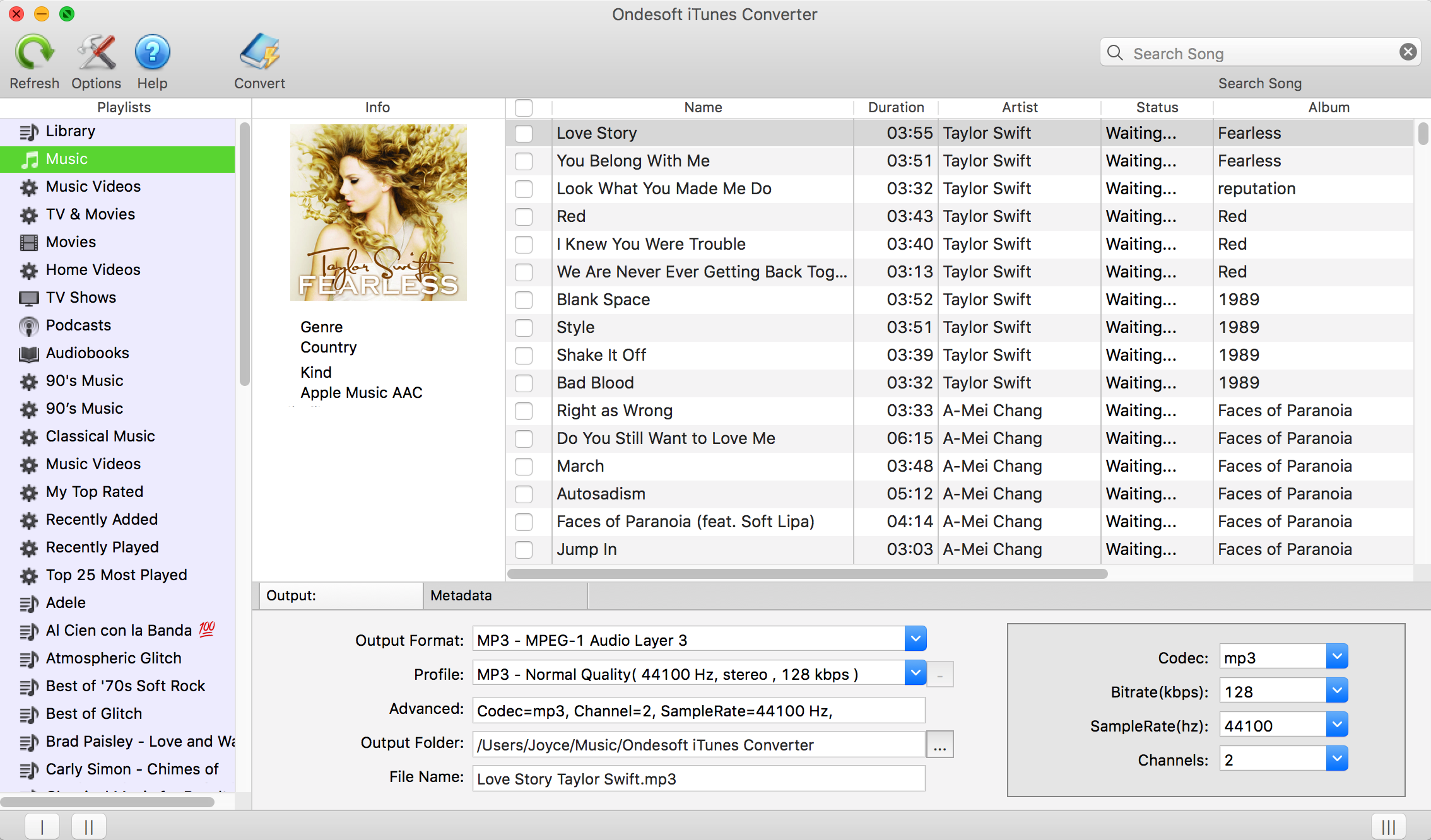

Версия для Windows позволяет конвертировать сегменты песни вместо всей песни, вы можете установить время начала и окончания для каждой песни.
2. Выберите песни Apple Music для загрузки
Нажмите «Музыка» или «Имя плейлиста» с левой стороны, затем выберите песни Apple Music, которые вы хотите загрузить в mp3. Установите верхний флажок, чтобы выбрать все песни в музыке или плейлисте.
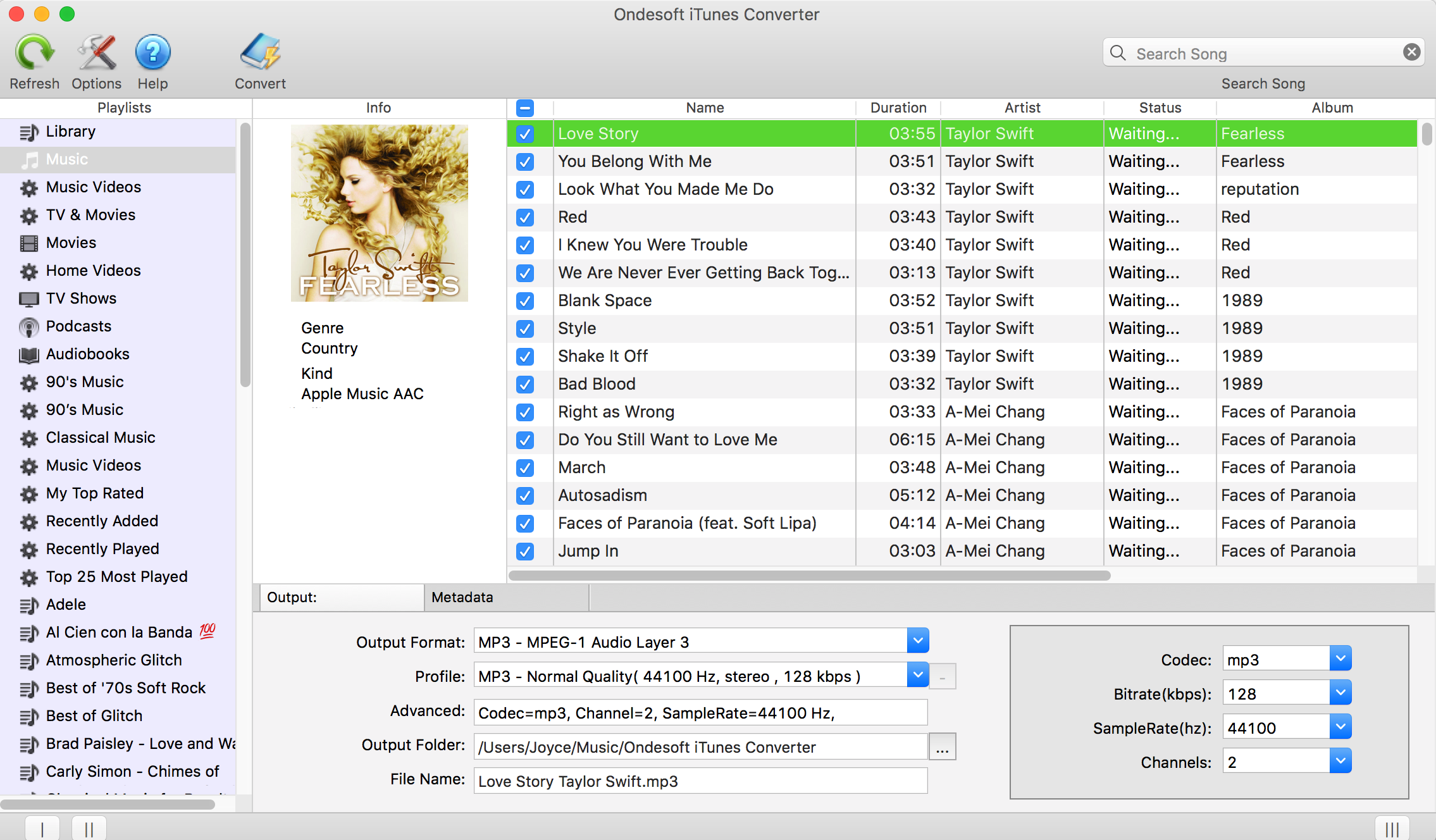
Выберите плейлист.
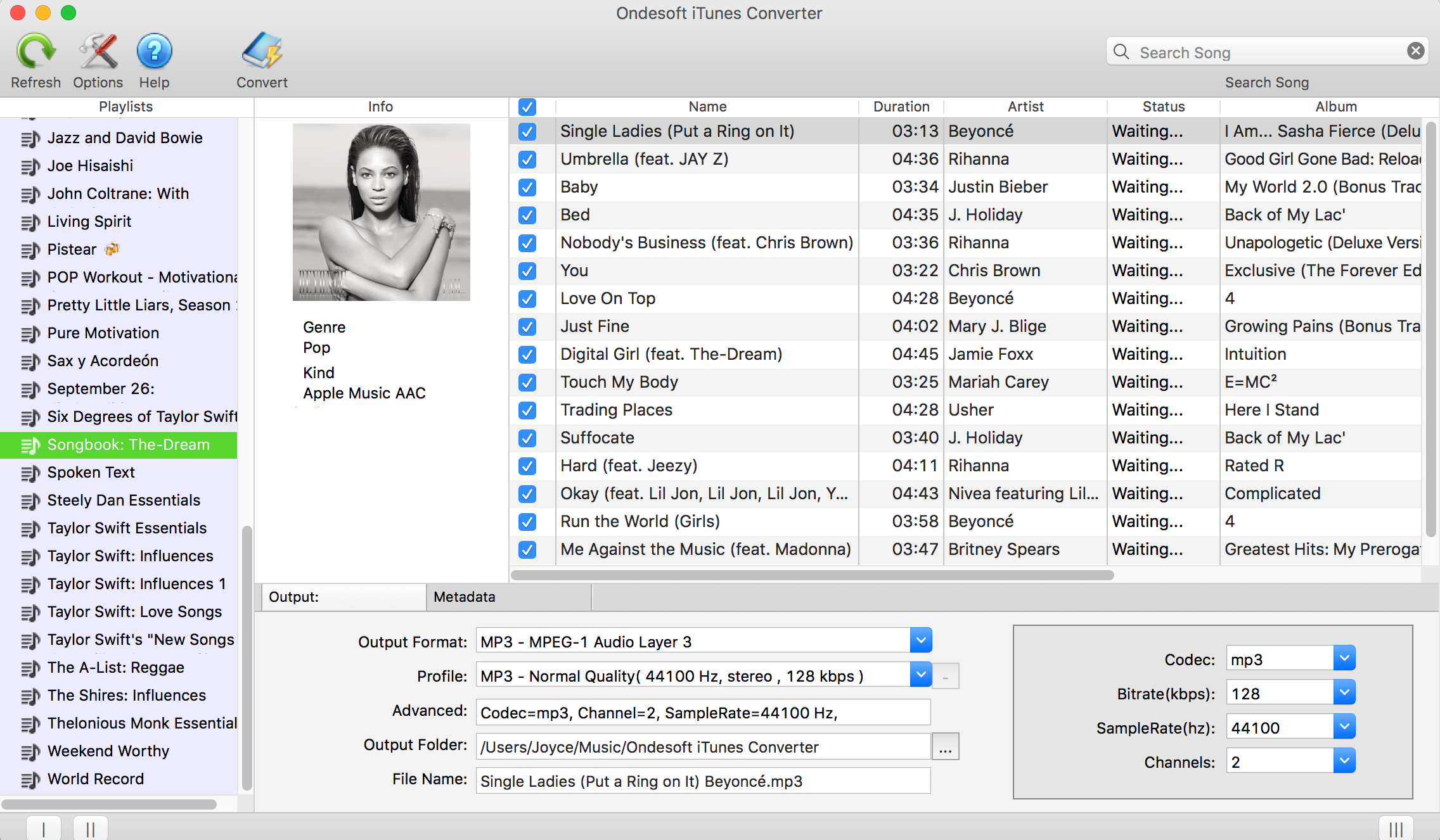
3. Настройте параметры вывода
Выходной формат по умолчанию - mp3. Вы также можете выбрать другие форматы: M4A, AC3, AAC, AIFF, AU, FLAC, M4R и MKA.
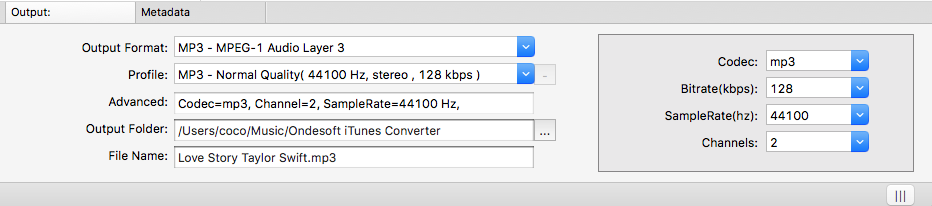
Выберите качество выходной песни из списка профилей: нормальное, высокое или низкое. Или настройте битрейт и частоту выборки с правой стороны.

4. Начать конвертировать
Нажмите кнопку «Преобразовать», чтобы начать загрузку выбранных песен/плейлистов Apple Music в MP3.
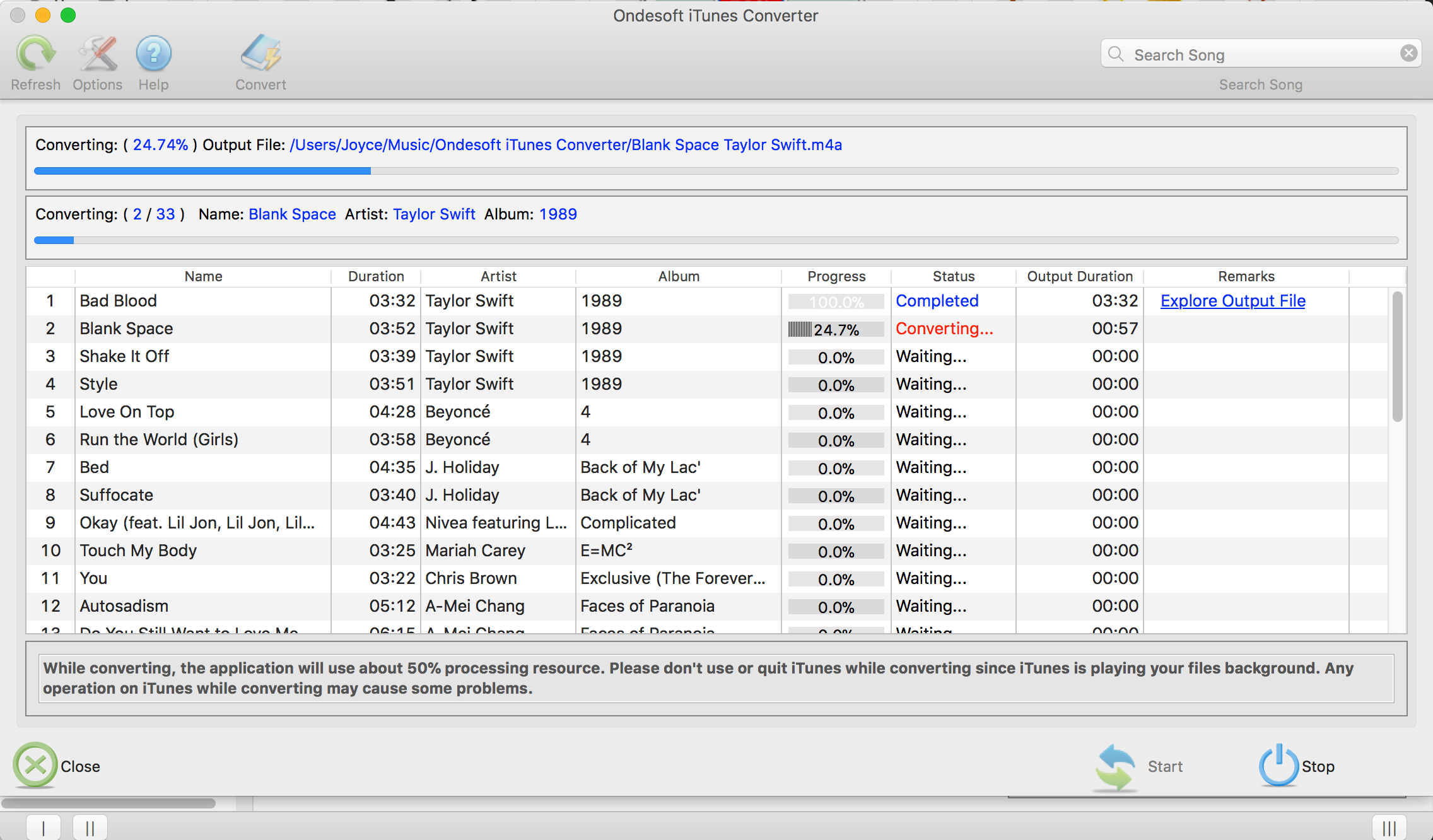
Часть 2 Импорт песен Apple Music без DRM в GarageBand
Теперь у вас есть песни Apple Music в формате без DRM, вы можете импортировать их в GarageBand так же, как и другие песни.
Открыв песню в GarageBand, выполните следующие действия для импорта музыки.
1) Нажмите кнопку Media Browser в правом верхнем углу окна GarageBand.
2) Когда браузер откроется, выберите « Аудио» или «Фильмы » вверху.
3) Разверните нужную категорию, выберите файл и перетащите его в свою песню.
Sidebar
Конвертер Apple Music
Горячие советы
Советы по Apple Music
Подробнее >>- Запись Apple Music на компакт-диск
- Добавить песни Apple Music в видео Inshot
- Импорт песен Apple Music в GarageBand
- Тренировка Мотивация Музыка MP3 Скачать бесплатно
- Установите Apple Music в качестве рингтона на Android
- Установите Apple Music в качестве рингтона на iPhone
- Устройства, поддерживаемые Apple Music
- Воспроизведение Apple Music на Google Pixel
- Воспроизведение Apple Music на Moto G7
- Воспроизведение Apple Music на Samsung Galaxy
- Воспроизведение Apple Music на Fitbit Ionic
- Используйте Apple Music на Serato DJ
- Воспроизведение Apple Music без iTunes
- Изменить план Apple Music
- Скачать плейлист Apple Music Antidote в mp3
- Исправить Apple Music, которые Apple Music не загружается на iPhone
- Что такое цифровое управление ограничениями Apple Music и как удалить цифровое управление ограничениями
- Apple Music на Android TV
- Воспроизведение песен Apple Music на iPhone 4
- Apple запускает веб-версию для своего сервиса Apple Music
- Конвертировать Apple Music M4P в MP3
- Конвертировать Apple Music в MP3
- Скачать Apple Music на SD-карту
- Скачать Drake More Life в MP3 из Apple Music
- Решено: 3 способа получить бесплатную Apple Music
- Отменить подписку на Apple Music
- Слушайте Apple Music без iTunes
- Слушайте Apple Music без оплаты
- Воспроизведение Apple Music на Amazon Echo без подписки
- Воспроизведение Apple Music на Amazon Echo
- Потоковая передача Apple Music на планшете Amazon Fire 7
- Воспроизведение Apple Music на Fire TV без подписки
- Воспроизведение Apple Music на Android TV
- Воспроизведение Apple Music на Fire TV
- Воспроизведение Apple Music на MP3-плеерах
- Решено: Воспроизведение Apple Music на Sonos без подписки
- Воспроизведение Apple Music на SoundTouch
- Воспроизведение песен Apple Music на Android без приложения Apple Music
- Удалить цифровое управление ограничениями Apple Music на Mac
- Потоковая передача Apple Music на Amazon Fire TV Stick 4K
- Воспроизведение Apple Music в Google Home
- Перенос плейлистов Apple Music в Spotify
- Загрузка и потоковая передача песен Apple Music в Google Play Music
- Воспроизведение Apple Music на Android
- Apple Music на устройствах Amazon
- Потоковая передача Apple Music на Roku бесплатно
- Apple Music на Samsung Smart TV
- Воспроизведение Apple Music на телевизоре
- Воспроизведение Apple Music на Xbox One
- Установите песни Apple Music в качестве рингтона
- Наслаждайтесь Apple Music в машине
- Воспроизведение песен Apple Music на планшете Android
- Воспроизведение песен Apple Music на iPod nano
- Воспроизведение песен Apple Music на iPod shuffle
- Воспроизведение песен Apple Music на iPod classic
- Воспроизведение песен Apple Music на вкладке SAMSUNG Galaxy
- Потоковая передача Apple Music на PS4 без загрузки
- Перенос песен Apple Music на USB Flash Drive
- Apple Music для PlayStation®
- Воспроизвести Apple Music на Chromebook
- 3 способа прослушивания Apple Music на ПК
- Конвертируйте Apple Music в MP3 в Windows
- Воспроизведение Apple Music на Microsoft Lumia
- Воспроизведение Apple Music на SanDisk Clip Jam
- Воспроизведение Apple Music на Windows Phone
- Конвертер Apple Music для Windows
- Apple Music теперь группирует разные версии одних и тех же альбомов
- Скачать альбом Black Habits в mp3 с Apple Music
- Скачать плейлист Apple Music Replay 2020 в mp3
- Скачать программу плейлиста Apple Music в mp3
- Скачать плейлист Naomi Campbell's Apple Music в mp3
- Воспроизведение Apple Music на Garmin Smartwatch
- Скачать альбом YHLQMDLG в mp3 с Apple Music
- Конвертировать серию видео Genius Verified to MP4 из Apple Music
- Конвертировать музыкальное видео Lady Gaga Stupid Love в mp4
- Извлечение аудио из фильмов iTunes, телешоу или музыкальных видео
- Конвертируйте музыкальное видео Джастина Бибера в MP4 из Apple Music
- Попросите Alexa воспроизвести Apple Music на Amazon Echo
- Скачать плейлист Halle Berry Apple Music в mp3
- Скачать плейлист Lady Gaga Apple Music в mp3
- Преобразование музыкального видео Джастина Бибера для песни «Доступно» в MP4 из Apple Music
- Сохраняйте песни Apple Music после отмены подписки
- Используйте Apple Music в djay
- Добавить Apple Music в VirtualDJ
- Используйте Apple Music в Camtasia
- Воспроизведение Apple Music на TomTom Spark 3
- Конвертировать Apple Music в FLAC
- Конвертировать M4P в M4A
- Как записать песни Apple Music на компакт-диск
- Воспроизвести Apple Music на Kodi
- Установить песни Apple Music в качестве Alarm
- Конвертер Apple Music для любителей музыки Diehard






